Wenn Sie die Windows-Sicherheit in Windows 11 oder 10 nicht mehr öffnen können, könnte dies ein Sicherheitsrisiko darstellen.
Windows-Sicherheit bietet eine Reihe von Optionen zum Verwalten und Schützen Ihres Computers, darunter Virenschutz, One Firewall, Ransomware-Schutz, Geräteleistung und mehr. Ohne Zugriff auf diese Einstellungen könnte Ihr Gerät Sicherheitsrisiken ausgesetzt sein, die zu erheblichen Schäden an Ihrem Computer, möglichen Datenverlusten oder dem Diebstahl persönlicher Dateien führen können.
Es gibt mehrere Gründe, warum Sie die Windows-Sicherheitseinstellungen nicht öffnen können. Es kann an einer schlechten Funktion liegen Systemdatei, eine Virus- oder Malware-Infektion, ein veraltetes oder inkompatibles Betriebssystem oder Probleme mit Ihrem Konto. Darüber hinaus kann es sein, dass auf Ihrem Gerät installierte Software von Drittanbietern mit den Windows-Sicherheitseinstellungen in Konflikt steht und deren Öffnen verhindert.
Die Windows-Sicherheit wird in Windows 11 oder 10 nicht mehr geöffnet
Als erstes rate ich Ihnen, den Computer neu zu starten. Ein Neustart des Computers stellt Dateien und Prozesse wieder her. Danach können Sie die Windows-Sicherheit möglicherweise erneut öffnen.
Wenn ein Neustart nicht funktioniert hat, können Sie die folgenden Lösungen ausprobieren.
Korrigieren Sie die Windows-Sicherheit
Sie können bestimmte Standardeinstellungen in Windows 11 verwenden Apps reparieren. Auf diese Weise können Sie auch die Windows-Sicherheit reparieren.
Öffnen Sie die Einstellungen. Klicken Sie im linken Menü auf „Apps“ und dann auf „Installierte Apps“.
Suchen Sie nach „Windows-Sicherheit“ und klicken Sie direkt daneben auf „…“, um das Menü zu öffnen. Klicken Sie im Menü auf „Erweiterte Optionen“.
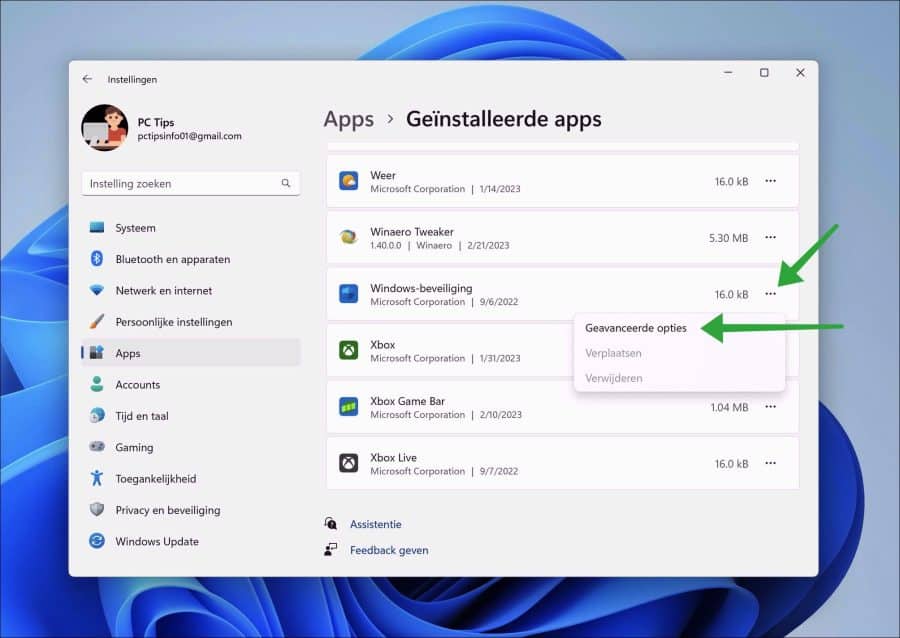
Sie haben nun zwei Möglichkeiten, die Windows-Sicherheit zurückzusetzen. Sie können die Windows-Sicherheit wiederherstellen. Auf diese Weise wird die App zurückgesetzt und die Einstellungen bleiben erhalten.
Sie können die Windows-Sicherheit auch zurücksetzen. Die App wird dann komplett zurückgesetzt, inklusive aller Einstellungen. Das bedeutet, dass alle Änderungen, die Sie an den Windows-Sicherheitseinstellungen vorgenommen haben, verloren gehen.
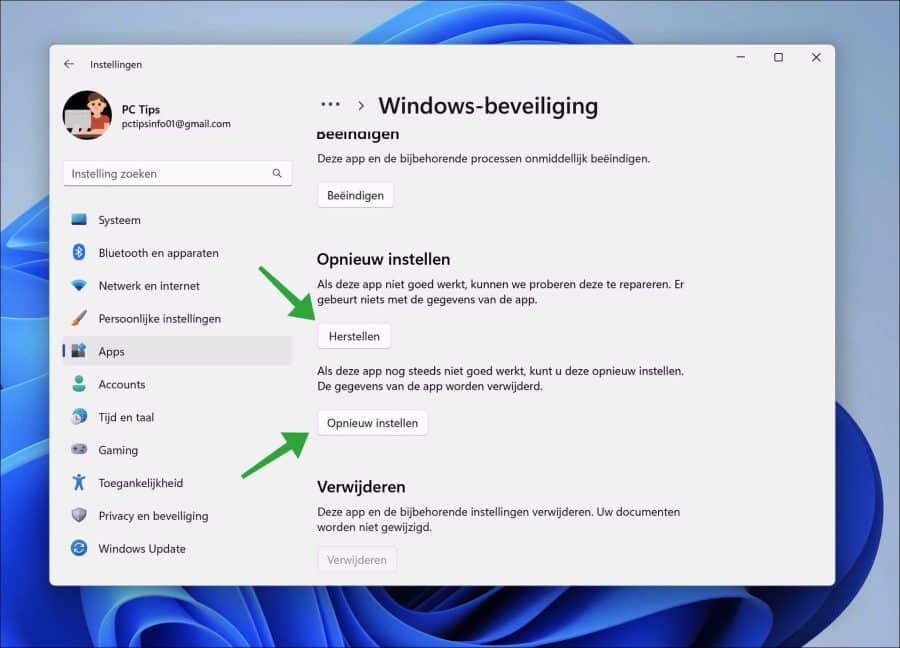
Setzen Sie die Windows-Sicherheit zurück
Sie können die Windows-Sicherheit über einen speziellen Befehl vollständig zurücksetzen. Die App wird dann sozusagen neu installiert. Dies erfolgt über PowerShell.
Klicken Sie mit der rechten Maustaste auf die Schaltfläche „Start“. Klicken Sie im Menü auf „Terminal (Administrator)“.
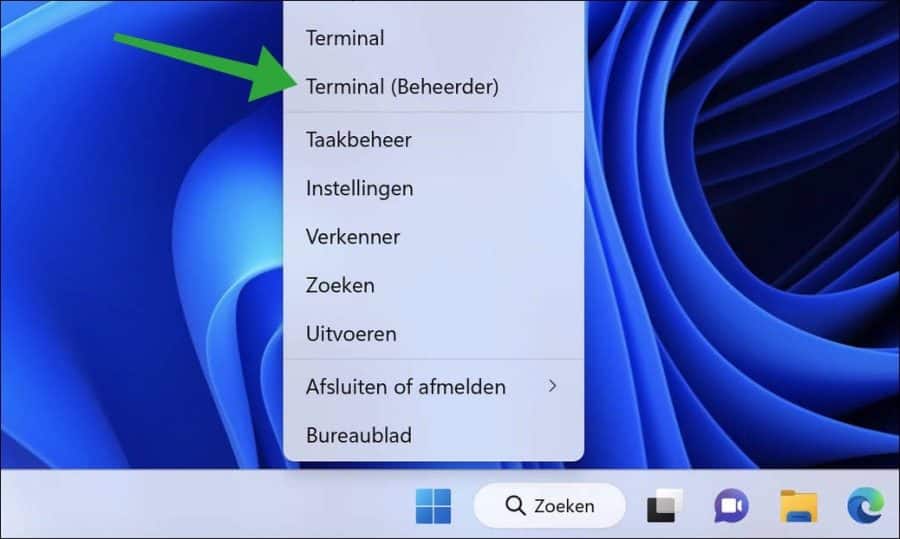
Geben Sie im Terminalfenster den vollständigen Befehl ein:
Get-AppxPackage Microsoft.SecHealthUI -AllUsers | Reset-AppxPackage
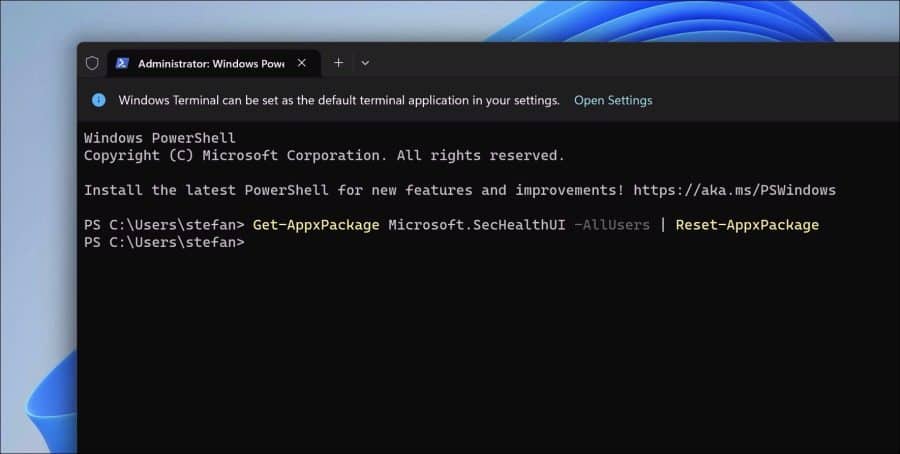
Prüfen Sie, ob Sie die Windows-Sicherheit jetzt öffnen können.
Installieren Sie die Windows-Sicherheit neu
Sie können Windows Security auch über PowerShell neu installieren, wenn Probleme mit der Sicherheits-App auftreten.
Klicken Sie mit der rechten Maustaste auf die Schaltfläche „Start“. Klicken Sie im Menü auf „Terminal (Administrator)“.
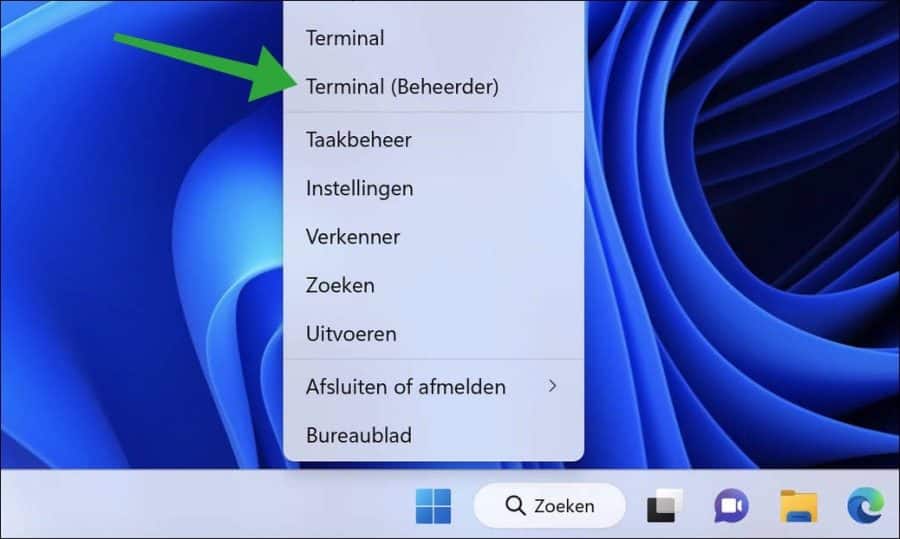
Geben Sie im Terminalfenster den vollständigen Befehl ein:
Set-ExecutionPolicy Unrestricted
Drücken Sie Enter. Geben Sie nun folgenden Befehl ein:
Get-AppXPackage -AllUsers | Foreach {Add-AppxPackage -DisableDevelopmentMode -Register "$($_.InstallLocation)\AppXManifest.xml"}
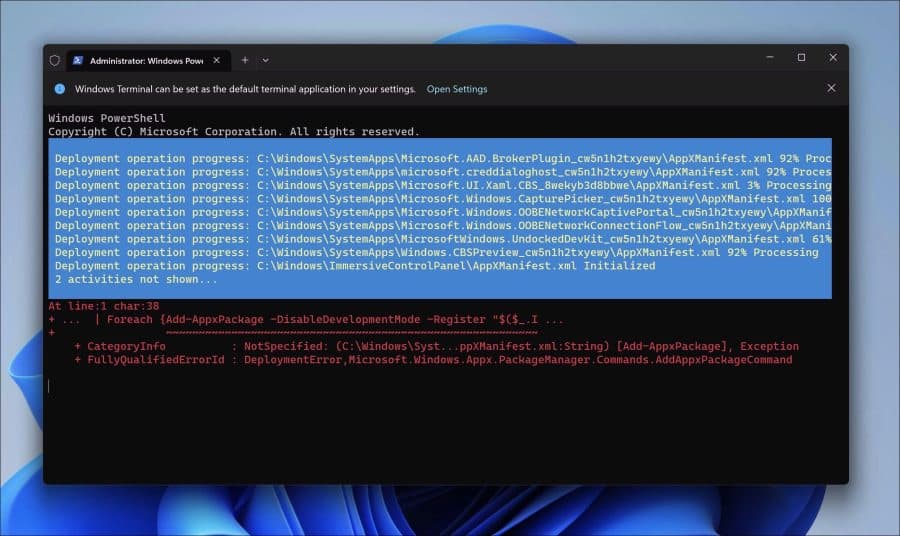
Prüfen Sie, ob Sie die Windows-Sicherheit jetzt öffnen können.
Führen Sie SFC und DISM aus
SFC und DISM sind zwei integrierte Tools in Windows, die zur Diagnose und Behebung von Problemen mit dem Betriebssystem verwendet werden.
SFC (System File Checker) ist ein Dienstprogramm in Windows, das beschädigte Systemdateien erkennt und repariert. Es vergleicht die aktuellen Versionen von Systemdateien mit den in einem Cache gespeicherten Versionen und ersetzt beschädigte Dateien durch einwandfreie Kopien. Das SFC-Dienstprogramm kann über die Eingabeaufforderung ausgeführt werden und eignet sich zur Fehlerbehebung bei fehlenden oder beschädigten Systemdateien, die Fehler oder Systeminstabilität verursachen können.
Führen Sie SFC aus
Öffnen Sie die Eingabeaufforderung als Administrator. Geben Sie den folgenden Befehl ein:
SFC /scannow
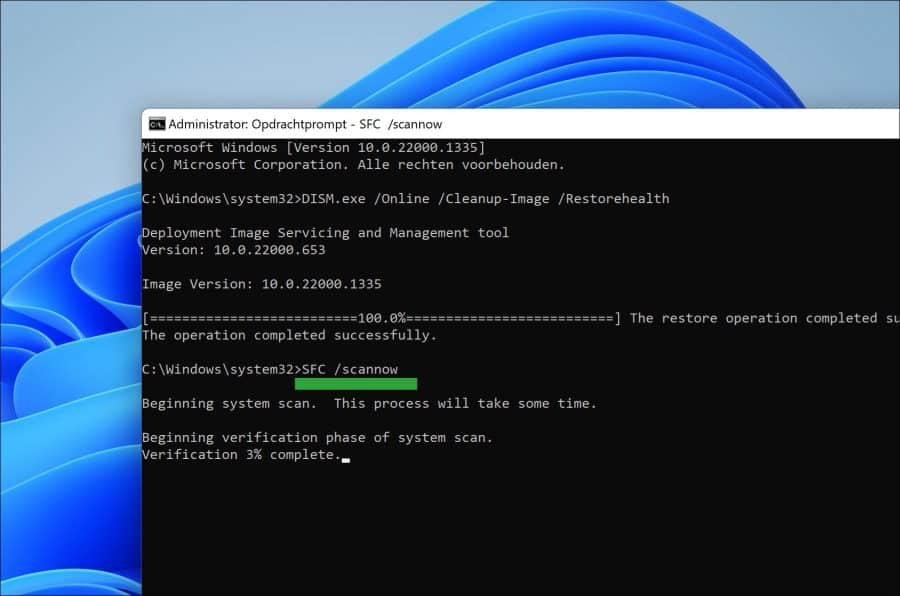
Warten Sie, bis SFC abgeschlossen ist.
Führen Sie DISM aus
Öffnen Sie die Eingabeaufforderung als Administrator. Geben Sie den folgenden Befehl ein:
DISM.exe /Online /Cleanup-Image /Restorehealth
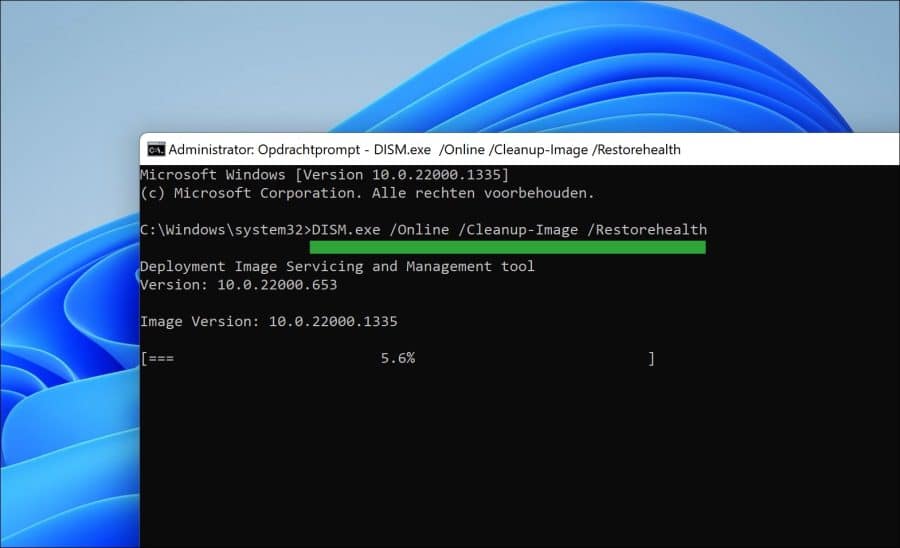
Wenn Probleme erkannt werden, löst sich SFC oder DISM von selbst.
Noch nicht gelöst? Versuche Folgendes
Ich hoffe, dies hat Ihnen geholfen, die Windows-Sicherheit in Windows 11 oder Windows 10 wieder zum Laufen zu bringen. Vielen Dank fürs Lesen!

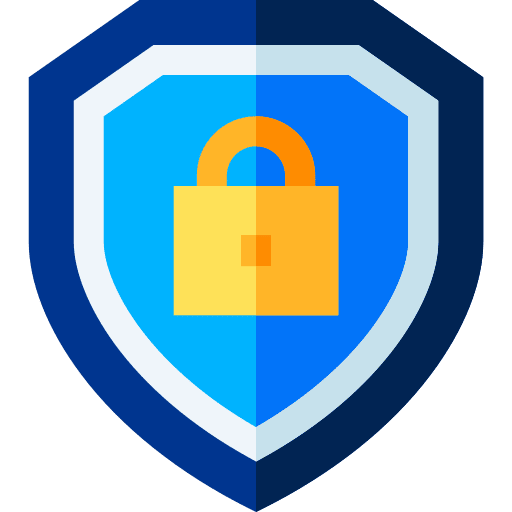
Danke, aber es funktioniert nicht. Ich habe Windows 11 Professional und habe seit einigen Wochen Probleme mit dem Windows Defender. Ich kann die Windows Defender-Firewall starten, aber Windows-Sicherheit, Kernisolierung, Reputationssicherheit sowie Firewall und Netzwerksicherheit werden nicht geöffnet.
Ich habe alle Ratschläge befolgt, aber selbst nach dem Scannen mit Malwarebytes hat nichts geholfen (ich habe es natürlich danach gelöscht). Was könnte der Grund für dieses Problem sein?
Vielen Dank im Voraus für Ihre Hilfe, freundliche Grüße Martin
Hallo, nicht das genaue Problem. Wenn Sie ein anderes Antiviren-/Sicherheitspaket installiert haben, empfehle ich, es zu entfernen.
Anschließend können Sie versuchen, die Windows-Systemdateien, SFC und DISM zu reparieren:
https://www.pc-tips.info/tips/windows-tips/3-tips-om-een-probleem-in-windows-op-te-lossen/
Danach könnte es funktionieren. Starten Sie Ihren PC neu, wenn Sie fertig sind. Viel Glück!
Unten ist der Link, der alles gelöst hat. Es hat Blut, Schweiß und Tränen gekostet, aber zum Glück ist hier die Lösung. Alles funktioniert wieder perfekt.
Und danke für deine Gedanken
„PC-Tipps (Support)“
Die Windows 11-Sicherheit öffnet sich mit einem leeren Bildschirm und verschwindet sofort?
Ich habe alle oben genannten Optionen ausprobiert, aber nichts hat geholfen.
Hallo, wenn es nicht funktioniert, was an sich schon seltsam ist. Ich habe es noch nie gesehen, aber es ist möglich. Anschließend stellen Sie Windows 11 erneut mit erhaltenen Dateien wieder her:
https://www.pc-tips.info/tips/windows-tips/windows-11-resetten/
Viel Glück!
Danke für die Antwort, die Sicherheit funktioniert wieder, aber jetzt habe ich keine Widgets mehr. Ich habe alles versucht, aber leider funktioniert nichts.
Ich vermute, Sie haben Windows 11 neu installiert. Aktualisieren Sie Windows 11 mit den neuesten Updates, um die neuesten Funktionen zu erhalten. Leider bin ich mir nicht sicher, was Sie mit Widgets meinen. Meinen Sie Widgets unten links in der Taskleiste oder eine andere Art von Widgets?
Vielen Dank für die Antwort, es ging tatsächlich um die Widgets unten links in der Taskleiste, sie sind nicht sehr wichtig, aber es ist sehr seltsam, dass sie plötzlich verschwunden sind, genau wie die Windows-Spotlight-Einstellung, die auch nicht mehr funktioniert.
Alles seltsam. Hier ist eine mögliche Lösung:
https://answers.microsoft.com/en-us/windows/forum/all/windows-spotlight-no-longer-works-on-windows-11/afabf121-20d1-4872-aa1a-a65b8bf40c49Ich komme nicht mehr in den Rechner, es erscheint nur noch ein Rechteck zur Passworteingabe
Ich kenne nur meine PIN
Kann ich irgendwo ein Passwort festlegen? Computer ist nicht gestartet
Ich habe nur ein Bild mit Uhrzeit und Datum + Rechteck zur Passworteingabe + 4 Symbole unten rechts/Ausschalten + Sprache + Internet + Barrierefreiheit
bedankt
Hallo, hier können Sie mehr lesen:
https://support.microsoft.com/nl-nl/windows/uw-windows-wachtwoord-wijzigen-of-opnieuw-instellen-8271d17c-9f9e-443f-835a-8318c8f68b9cViel Glück!